一、概述
先楫半導(dǎo)體的hpm_sdk,對(duì)于習(xí)慣用keil的開(kāi)發(fā)者可能不太習(xí)慣,但是從開(kāi)發(fā)角度上看,是比較靈活的,可以給開(kāi)發(fā)者一定的發(fā)揮空間。該sdk支持cmake構(gòu)建,可以在多個(gè)支持cmake的平臺(tái)構(gòu)建,比如vscode,clion等平臺(tái),構(gòu)建的同時(shí)也會(huì)生成segger的IDESEGGER Embedded Studio for RISC-V。對(duì)于習(xí)慣IDE開(kāi)發(fā)的,也可以直接上手segger這個(gè)SEGGER Embedded Studio,先楫官方也給予免費(fèi)授權(quán),完全不用擔(dān)心商業(yè)授權(quán)問(wèn)題。
如果不習(xí)慣segger這個(gè)IDE,那么如果有點(diǎn)cmake基礎(chǔ)(當(dāng)然也可以沒(méi)有),習(xí)慣用了vscode編輯代碼,那么我想,這篇文章,可以一步到位,使用vscode進(jìn)行一套開(kāi)發(fā),包括構(gòu)建,編譯,燒錄,調(diào)試。本文也是基于此步驟進(jìn)行說(shuō)明。
二、開(kāi)發(fā)流程
(一)構(gòu)建
hpm_sdk是基于cmake構(gòu)建開(kāi)發(fā)的,每個(gè)sample都帶一個(gè)CMakelist.txt,可以理解為:每個(gè)sample都是一個(gè)工程。也可以在hpm_sdk外面的路徑進(jìn)行新建一個(gè) cmake工程進(jìn)行開(kāi)發(fā)。
安裝python,起碼python3.7,最好python3.9以上。在構(gòu)建的時(shí)候可能會(huì)遇到一些module沒(méi)有安裝,請(qǐng)自行根據(jù)報(bào)錯(cuò)進(jìn)行安裝。
例如:需要安裝jinja2,yaml。
安裝CMAKE:
window系統(tǒng)下的相關(guān)構(gòu)建和編譯燒錄相關(guān)的,都可以在官方百度網(wǎng)盤(https://pan.baidu.com/s/1RaYHOD7xk7fnotmgLpoAlA?pwd=xk2n#list/path=%2F,提取碼為xk2n)下載,本文截至發(fā)布日期,目前的sdk版本為sdk_v1.1.0。
hpm_sdk要求的cmake版本不低于3.13,當(dāng)然官方也提供了安裝包,可以自己指向路徑到環(huán)境變量當(dāng)中
下載sdk_env_v1.1.0.zip,解壓后,進(jìn)入tools文件夾,cmake工具下的版本為3.24.0
如果想升級(jí)更高的cmake版本,網(wǎng)絡(luò)搜索cmake,進(jìn)入cmake官網(wǎng)(https://cmake.org),點(diǎn)擊download,可以下載最新的,也可以下載開(kāi)發(fā)者自己喜歡的不低于3.13版本。
安裝cmake之后會(huì)提示是否加入環(huán)境變量,請(qǐng)選擇加入環(huán)境變量。
另外構(gòu)建需要Ninja,官方網(wǎng)盤也同樣提供了ninja可執(zhí)行文件,拷貝此文件,可以存放在本地任意路徑,前提是需要將該可執(zhí)行文件路徑加入到環(huán)境變量中。本文為了方便,直接把ninja拷貝到cmake安裝目錄上。
1. 設(shè)置全局環(huán)境變量
在構(gòu)建之前,需要添加幾個(gè)環(huán)境變量到系統(tǒng)當(dāng)中:GNURISCV_TOOLCHAIN_PATH 和HPM_SDK_BASE
?① GNURISCV_TOOLCHAIN_PATH:表示是hpm_sdk所依賴的編譯器的絕對(duì)路徑,也就是開(kāi)發(fā)者本地路徑。另外也需要將此路徑加入系統(tǒng)環(huán)境變量中。
?② HPM_SDK_BASE:表示是hpm_sdk的絕對(duì)路徑,也就是開(kāi)發(fā)者的本地Hpm_sdk開(kāi)發(fā)路徑。
另外,也需要將編譯鏈路徑放入到環(huán)境變量當(dāng)中。方便vscode搜索到編譯器。
?③ Cmake安裝
window系統(tǒng)下的gcc編譯鏈和linux編譯鏈都可以在官方百度網(wǎng)盤(提取碼為xk2n)下載,本文截至發(fā)布日期,目前的sdk版本為sdk_v1.1.0。
從sdk_env_v1.1.0.文件夾進(jìn)入到toolchains文件夾中,找到rv32imac-ilp32-multilib-win就是編譯鏈工具
2. vscode下cmake插件
在擴(kuò)展商店搜索cmake,安裝cmake和cmake Tools
?① 在開(kāi)發(fā)者本地上,根據(jù)自己喜歡新建一個(gè)文件夾(用來(lái)開(kāi)發(fā)所需),然后打開(kāi)vscode,打開(kāi)應(yīng)為干凈的工作區(qū),即是沒(méi)有任何文件夾。點(diǎn)擊“文件”選擇“將工作區(qū)另存為”,將工作區(qū)保存到新建的文件夾中。
② 點(diǎn)擊"打開(kāi)文件夾",為了讓vscode能方便全局搜索hpm_sdk相關(guān)源文件(當(dāng)然也可以用json文件包含),把hpm_sdk文件夾包含進(jìn)來(lái)。
?③ 在新建的開(kāi)發(fā)文件夾中,我們可以新建一個(gè)cmake工程,這里為了方便,我們直接拷貝hpm_sdk的sample的文件工程,比如drivers/gpio 文件。
④ 再把拷貝的gpio工程,點(diǎn)擊vscode右鍵添加到工作區(qū)當(dāng)中
⑤ 添加完畢后,cmake工具欄下,會(huì)出現(xiàn)兩個(gè)文件夾目錄,我們切換到gpio這個(gè)文件夾
⑥如上圖所示,kit工具鏈提示需要選擇,這里我們選擇上述所說(shuō)的工具鏈(前提已經(jīng)設(shè)置為全局環(huán)境變量)
⑦ cmake構(gòu)建的是用常規(guī)的構(gòu)建type,比如Debug, release等構(gòu)建,這些在hpm_sdk認(rèn)為都是在RAM執(zhí)行。所以有必要自定義個(gè)type.
在gpio文件夾中,我們可以新建一個(gè).vscode文件,并在里面新建一個(gè)settings.json,這個(gè)主要用來(lái)配置vscode以及相關(guān)插件的配置文件。
構(gòu)建時(shí)候需要需要選擇cmake build type,還需要選擇board type,因?yàn)閔pm_sdk包含了先楫目前發(fā)布的官方評(píng)估板,需要開(kāi)發(fā)者自己去指定,所以我們可以通過(guò)加入cmake的構(gòu)建參數(shù)指定Board.本文所選的是hpm6200evk。
本文需要生成編譯在flash執(zhí)行的固件,根據(jù)hpm_sdk的構(gòu)建類型,我們可以選擇flash_xip這個(gè)類型來(lái)進(jìn)行構(gòu)建。當(dāng)然也可以按照以下照葫蘆畫瓢構(gòu)建其他hpm支持的構(gòu)建類型
如此再次點(diǎn)擊cmake 構(gòu)建的時(shí)候,就出現(xiàn)以上我們添加的構(gòu)建類型。
settings.json文件如下:
?
{
"cmake.configureArgs": [
"-DBOARD=hpm6200evk" //傳遞給cmake的配置參數(shù),表明選擇的board
],
"cmake.defaultVariants": {
"buildType": {
"choices": {
"flash_xip": { //buildType加入flash_xip,表示支持該類型構(gòu)建
"short":"flash_xip",
"long":"先楫構(gòu)建 - flash構(gòu)建",
"buildType": "flash_xip"
}
}
}
}
}
?
其他cmake插件參數(shù)具體可以看插件說(shuō)明以及系統(tǒng)的settings.json文件。
如此,我們新建的cmake gpio工程就此構(gòu)建完成
(二 )編譯
有了上面構(gòu)建的基礎(chǔ),我們直接在cmake工具欄上點(diǎn)擊build,直接就可以編譯了。
另外:如果不想用cmake插件工具,我們可以在任意終端窗口進(jìn)行構(gòu)建編譯,比如powershell。
(三) 燒錄調(diào)試
vscode下的燒錄調(diào)試,使用的是cortex_debug插件,這個(gè)跟是不是arm沒(méi)什么關(guān)系,只要設(shè)置好相關(guān)gdb相關(guān)路徑即可。
1、安裝Cortex_Debug插件,打開(kāi)擴(kuò)展設(shè)置,點(diǎn)擊在"settings.json 中編輯"。
2、編輯以下三個(gè)參數(shù),也就是gdb的路徑,jlinkGdb路徑(用于jlink調(diào)試),openocd路徑(用于openocd調(diào)試)
參數(shù)如下:
?
"cortex-debug.gdbPath.windows":?"your?path\sdk_env_v1.1.0\toolchains\rv32imac-ilp32-multilib-win\bin\riscv32-unknown-elf-gdb.exe", "cortex-debug.JLinkGDBServerPath.windows":?"your?pathsegger\JLink\JLinkGDBServerCL.exe", "cortex-debug.openocdPath.windows":?"your?pathsdk_env_v1.1.0\tools\openocd\openocd.exe",
?
3、完成之后,點(diǎn)擊vscode左邊工具欄的"運(yùn)行與調(diào)試" ,點(diǎn)擊創(chuàng)建launch,json文件。選擇gpio這個(gè)工程文件夾,后選擇cortex_debug,就會(huì)在對(duì)應(yīng)的文件夾中生成launch,json文件
4、對(duì)于jlink配置。需要指定elf文件路徑,以及選擇的芯片型號(hào),接口。
配置:
?
{
// 使用 IntelliSense 了解相關(guān)屬性。
// 懸停以查看現(xiàn)有屬性的描述。
// 欲了解更多信息,請(qǐng)?jiān)L問(wèn): https://go.microsoft.com/fwlink/?linkid=830387
"version": "0.2.0",
"configurations": [
{
"cwd": "${workspaceFolder}",
"executable": "${workspaceFolder}/build/output/demo.elf",
"name": "hpmicro_jlink_debug",
"request": "launch",
"type": "cortex-debug",
"device": "HPM6280xPAx",
"runToEntryPoint": "main",
"showDevDebugOutput": "none",
"interface": "jtag",
"servertype": "jlink",
}
]
}
?
5、對(duì)于openocd配置如下:需要指定openocd的配置文件路徑,比如probes、soc、boards的cfg文件
配置:
?
{
// 使用 IntelliSense 了解相關(guān)屬性。
// 懸停以查看現(xiàn)有屬性的描述。
// 欲了解更多信息,請(qǐng)?jiān)L問(wèn): https://go.microsoft.com/fwlink/?linkid=830387
"version": "0.2.0",
"configurations": [
{
"cwd": "${workspaceRoot}",
"executable": "${workspaceFolder}/build/output/demo.elf",
"showDevDebugTimestamps": "raw",
"name": "HPM_dapDebug",
"request": "launch",
"type": "cortex-debug",
"servertype": "openocd",
"configFiles": [
"your path\sdk_env_v1.1.0\hpm_sdk\boards\openocd\probes\ft2232.cfg",
"your path\sdk_env_v1.1.0\hpm_sdk\boards\openocd\soc\hpm6280-single-core.cfg",
"your path\sdk_env_v1.1.0\hpm_sdk\boards\openocd\boards\hpm6200evk.cfg"
],
// "searchDir": [],
// "runToEntryPoint": "__start()",
// "showDevDebugOutput": "none"
}
]
}
?
6、配置完畢之后,點(diǎn)擊調(diào)試按鈕,即可下載調(diào)試。
 電子發(fā)燒友App
電子發(fā)燒友App








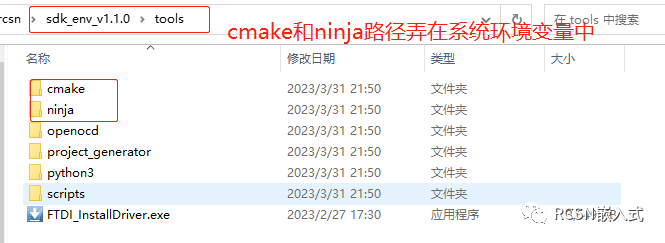
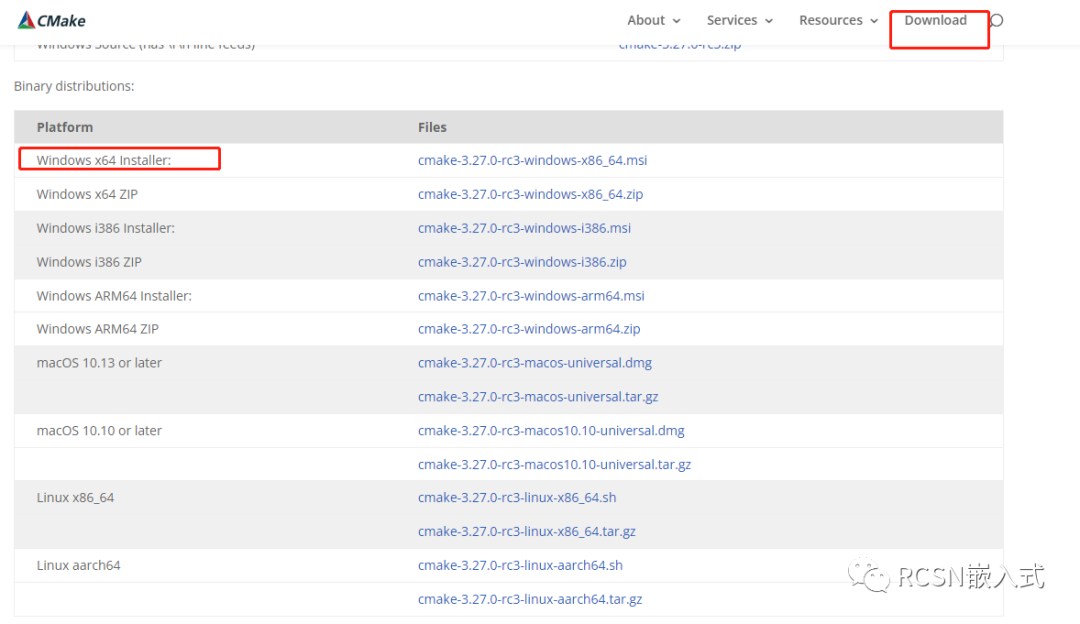
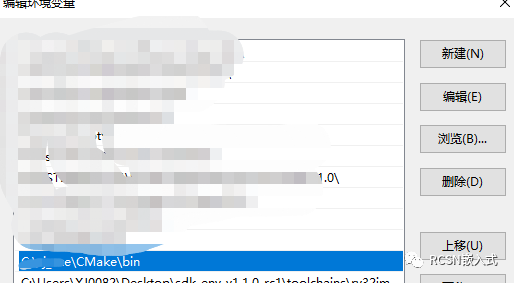

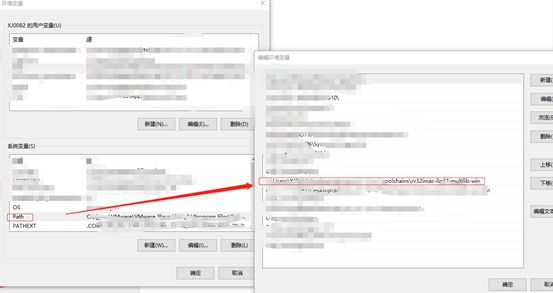
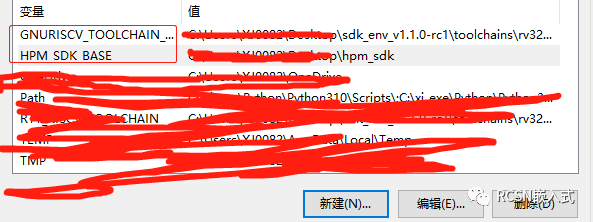
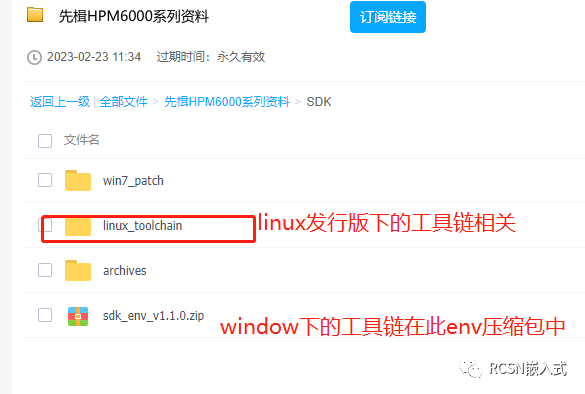
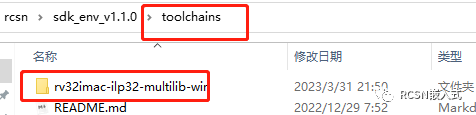
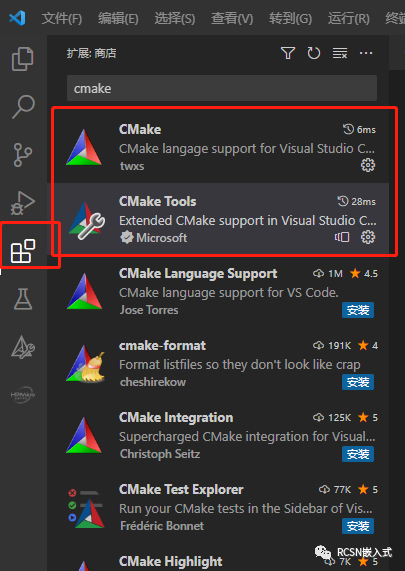
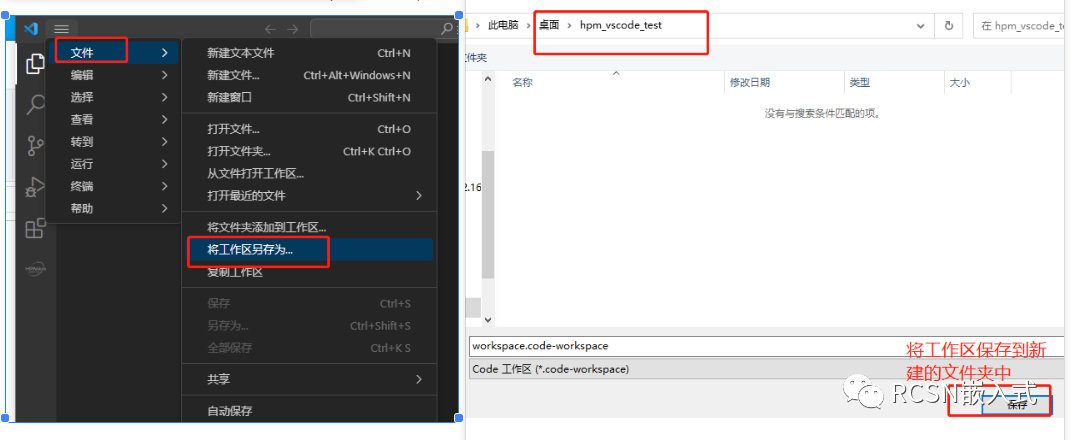
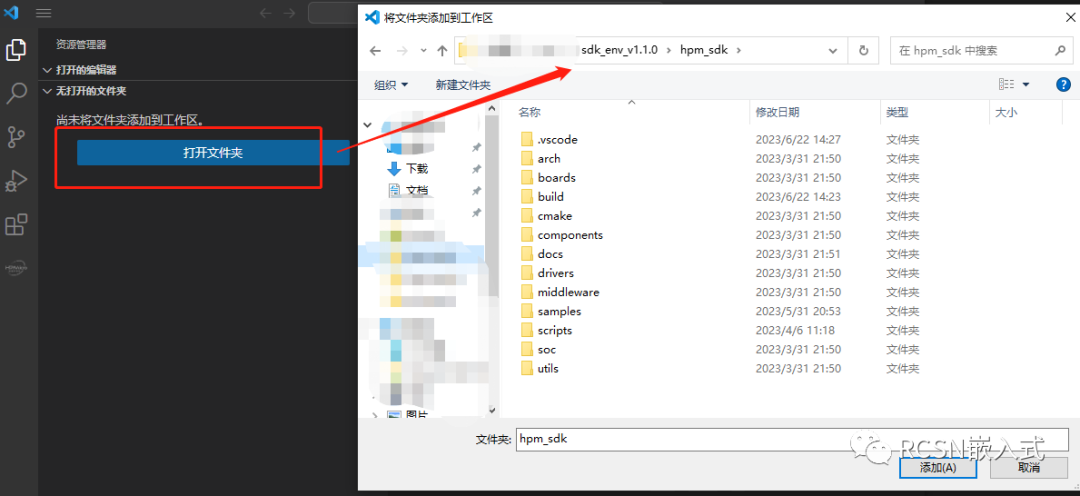
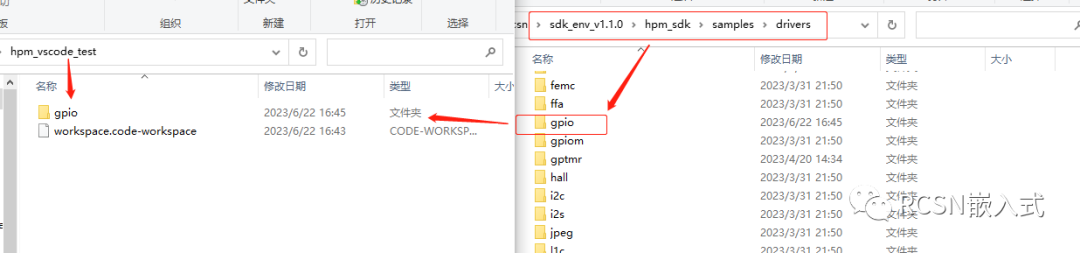
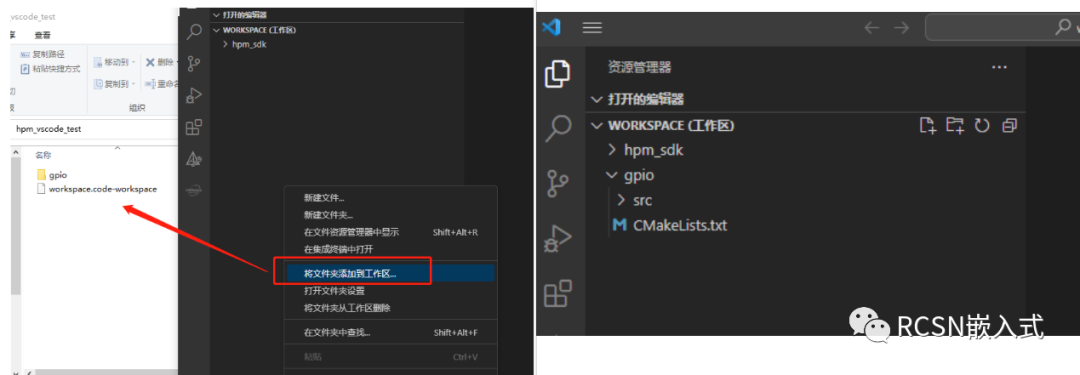
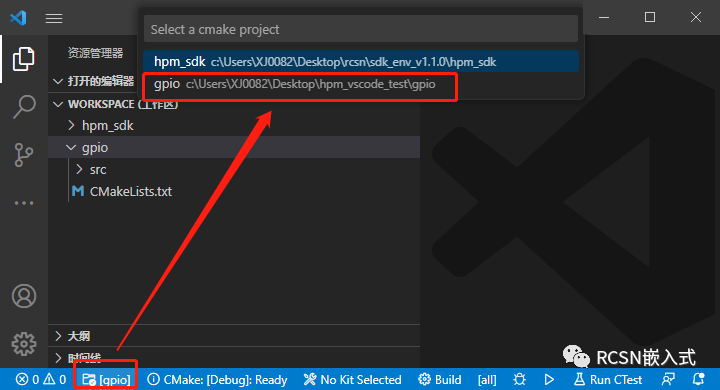

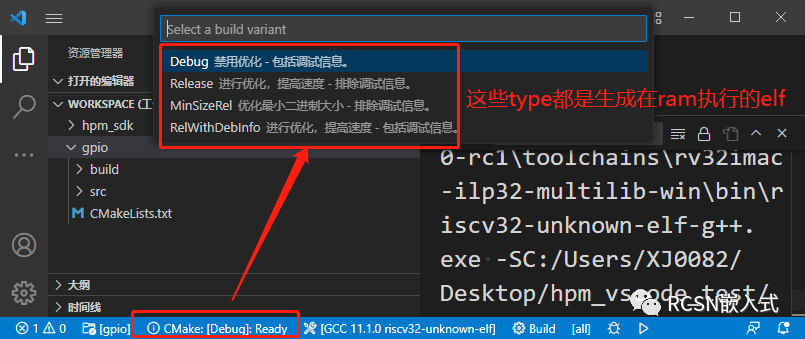
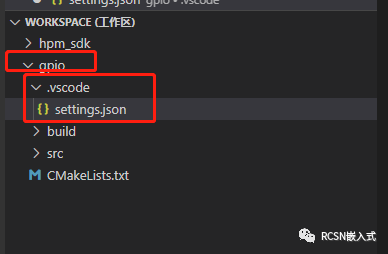
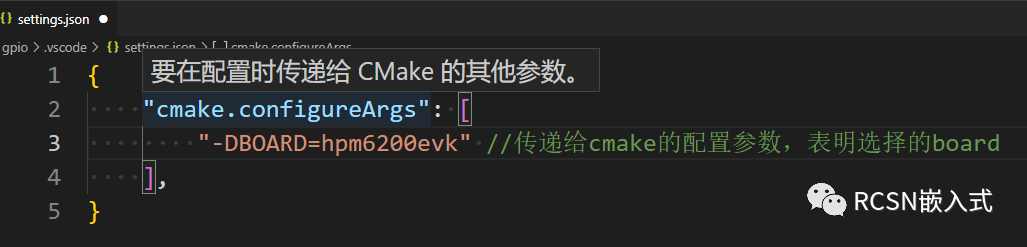
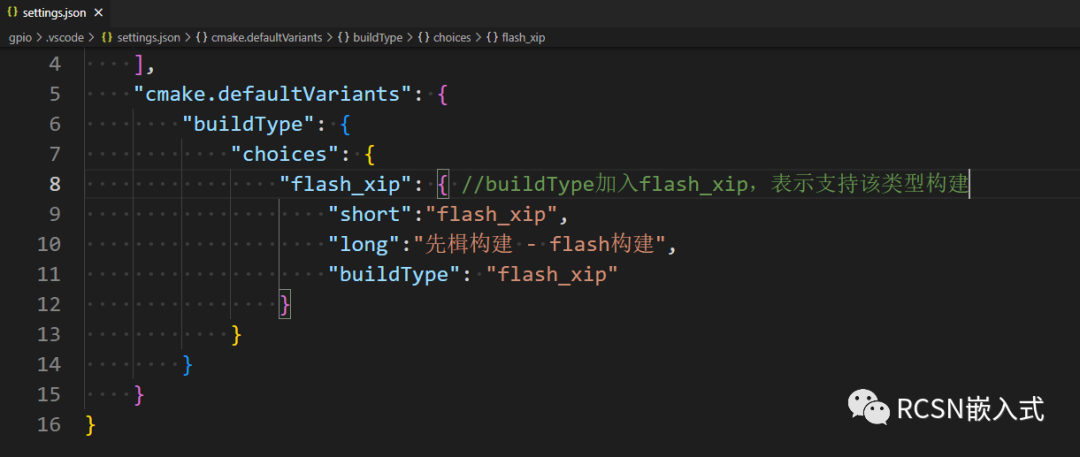
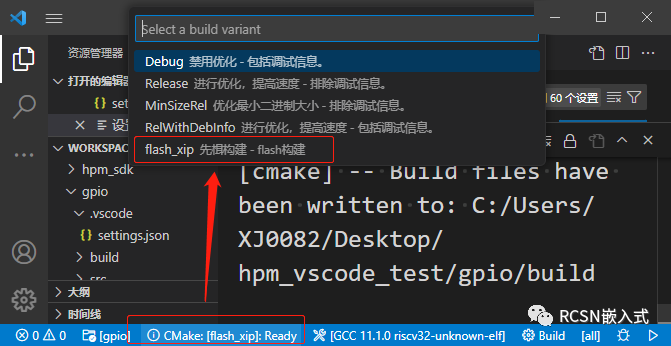
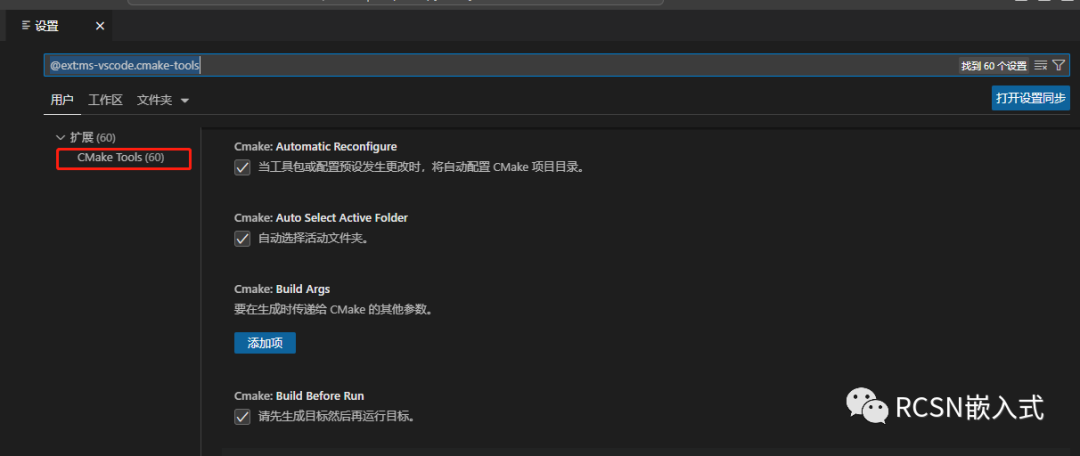
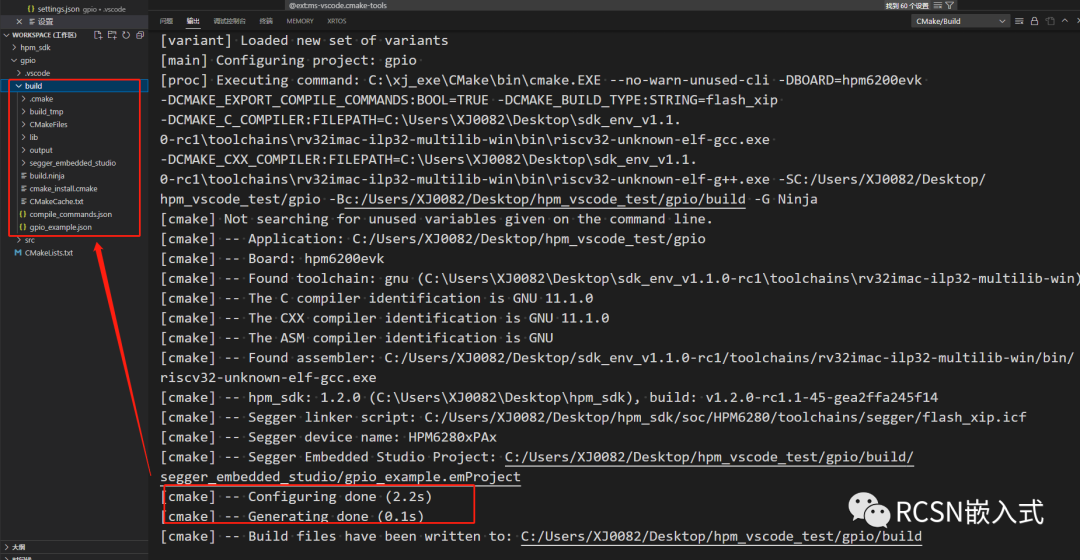
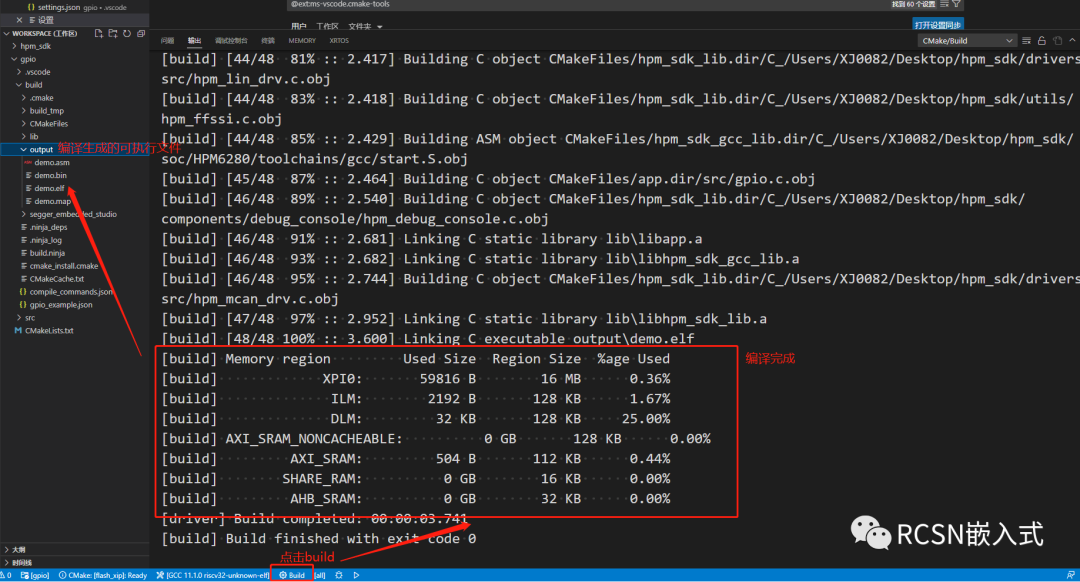
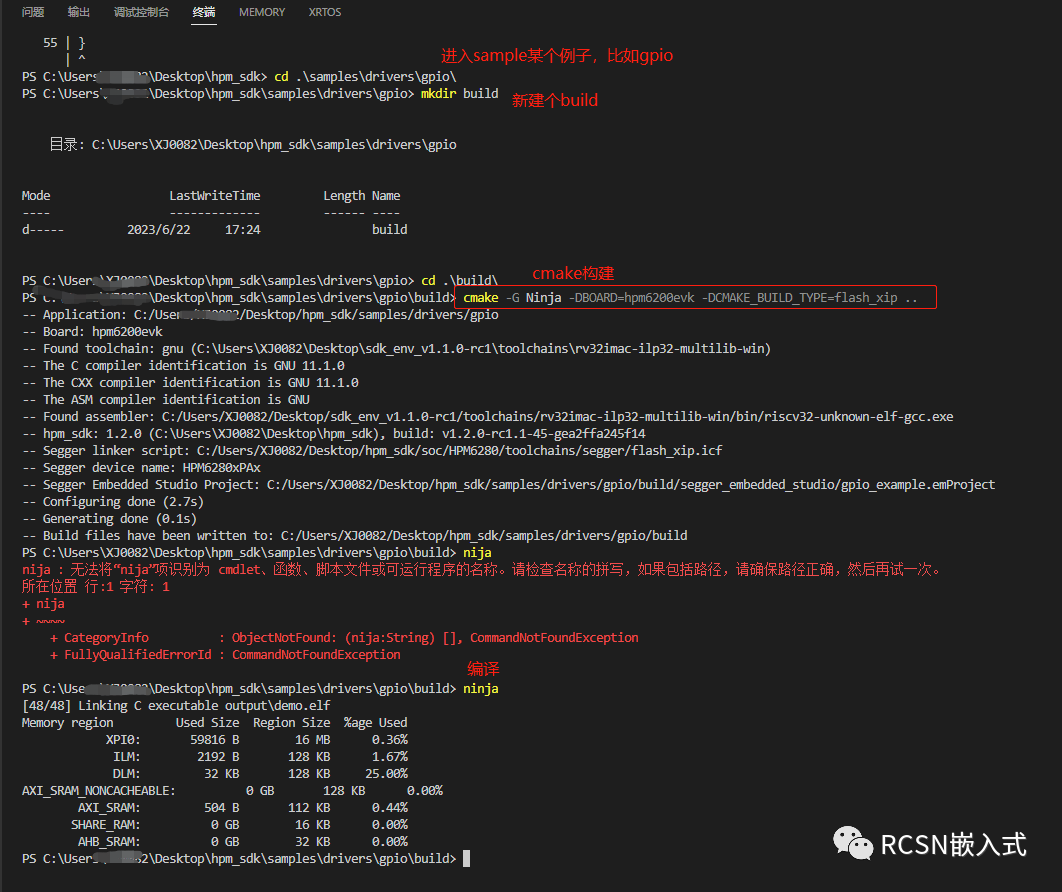
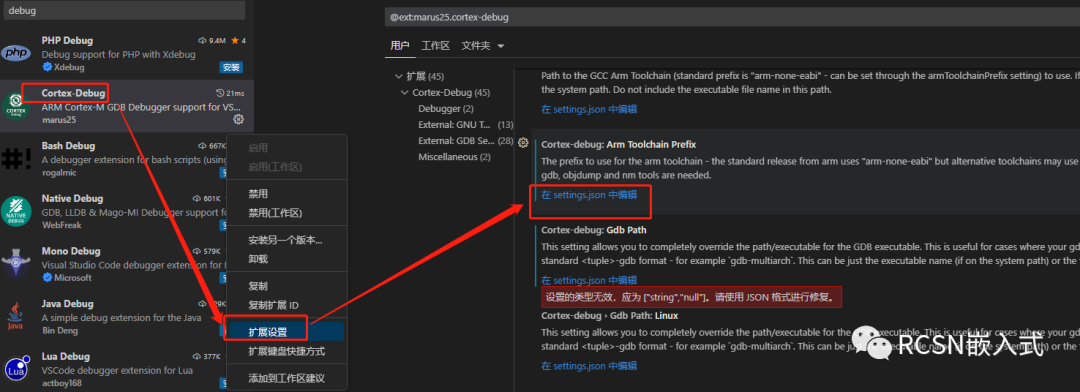
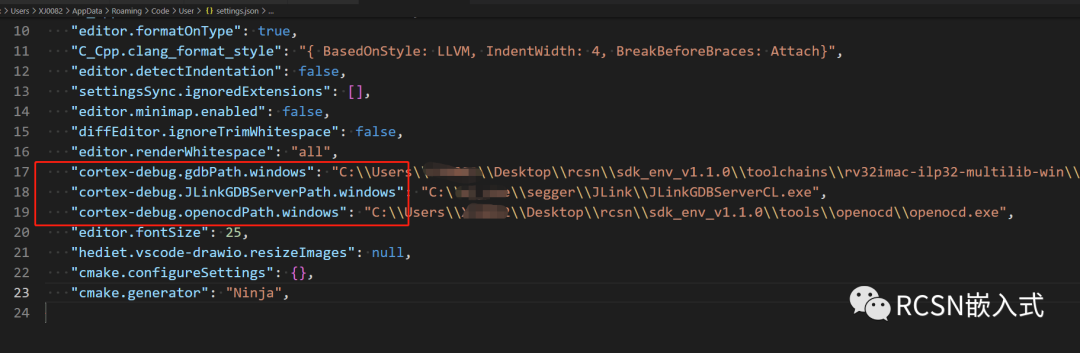
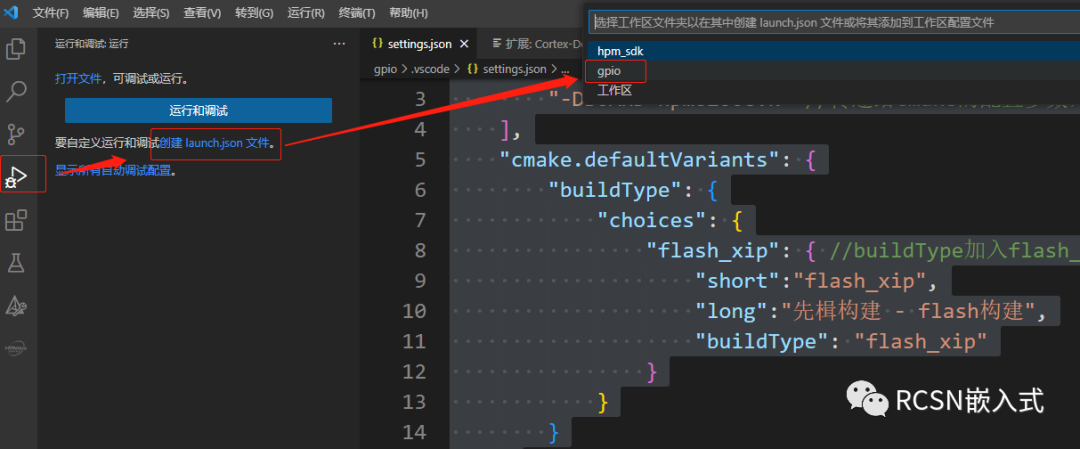

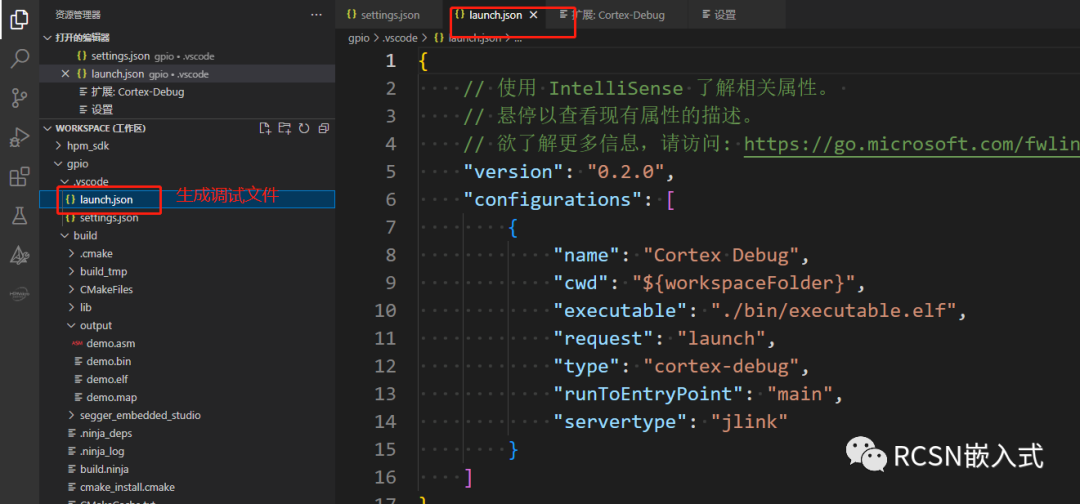
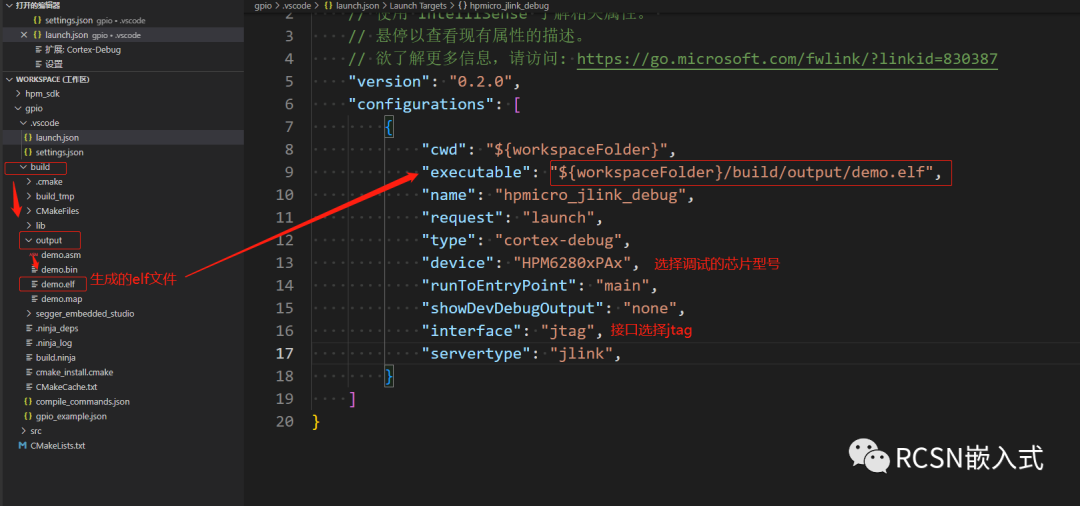
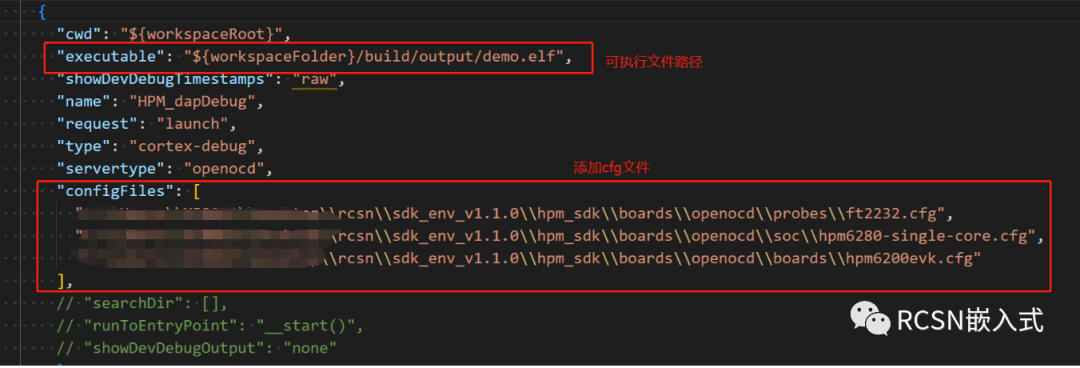
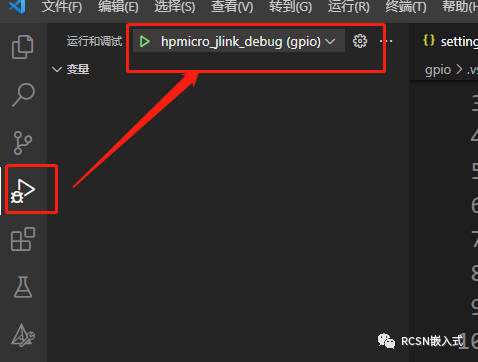
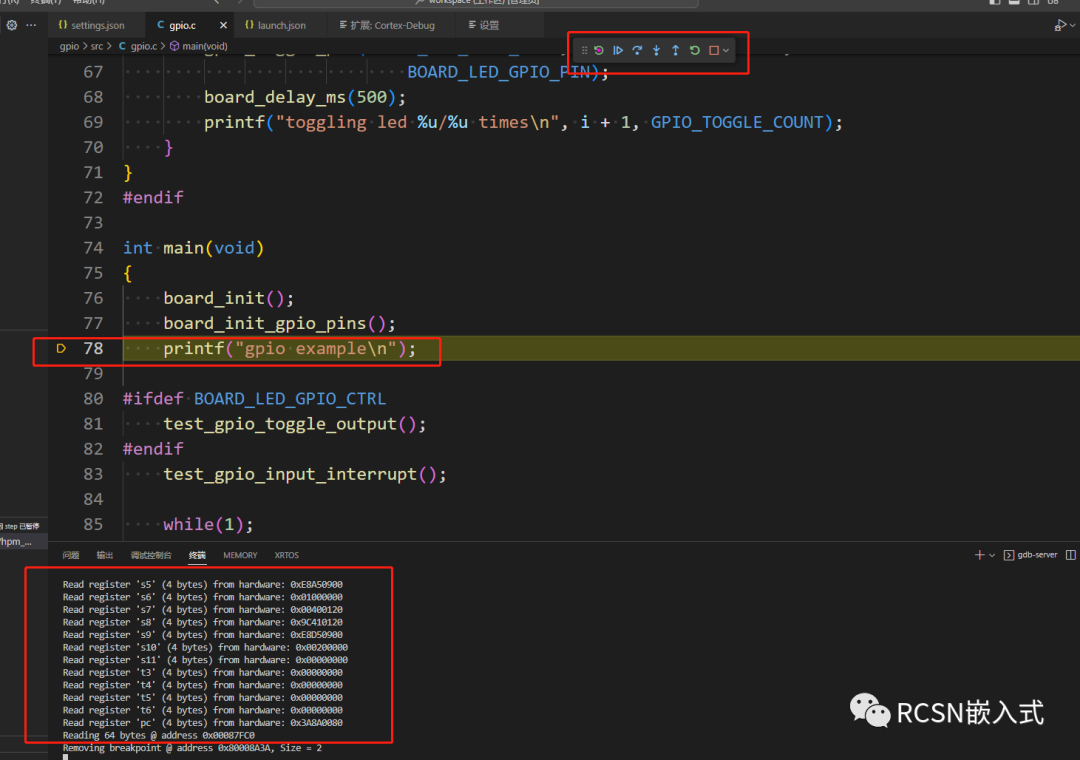





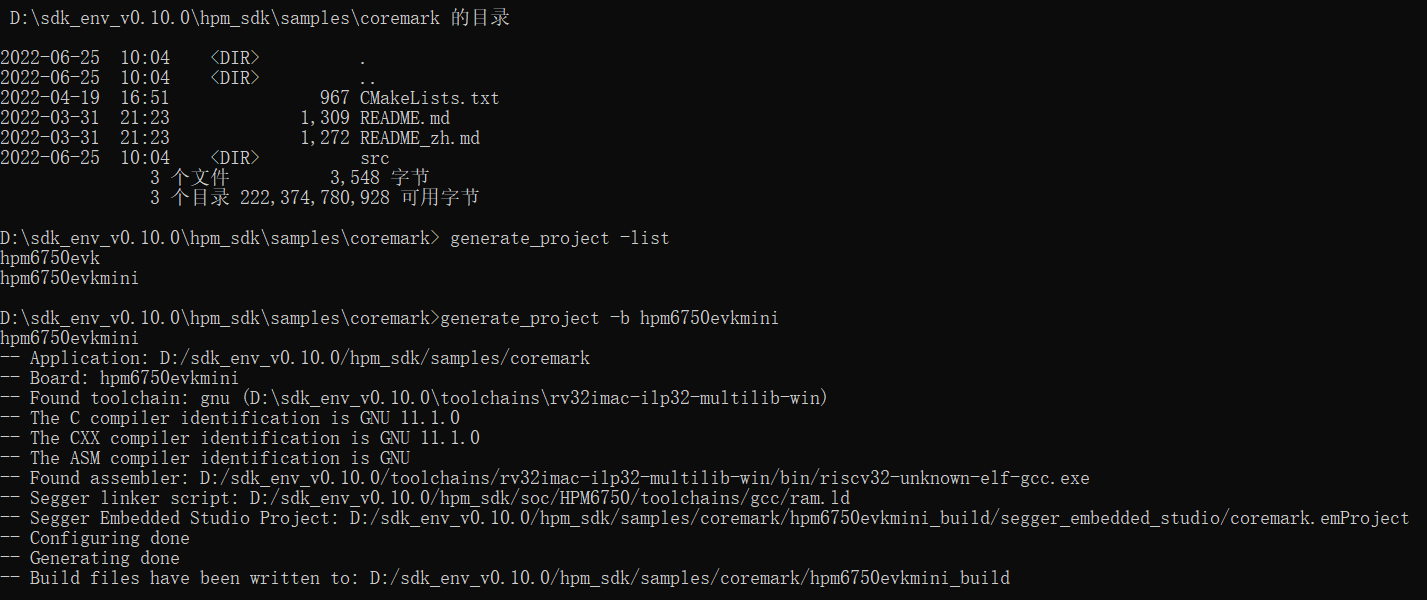
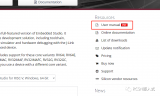











評(píng)論